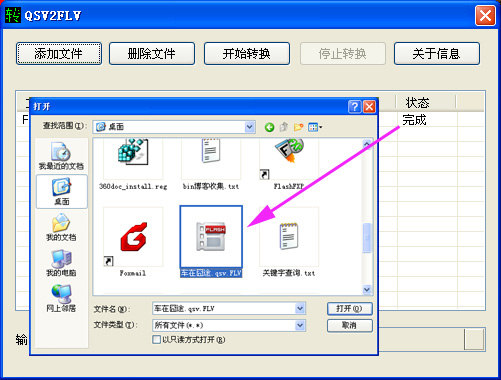qsv格式转换mp4教程 怎么把qsv转换成mp4
时间: 2015-08-18
来源:当下软件园
A+
qsv是爱奇艺公司下一种正版的视频加速格式,故只能在爱奇艺的播放器上播放。如果想把奇艺下载的qsv格式转mp4,那该怎么操作呢?这就小编提供的qsv格式转换mp4教程,快来学习吧~
第一步:qsv格式转换flv
1、下载安装奇艺QSV转换工具,然后打开qsv转换器来转换qsv文件
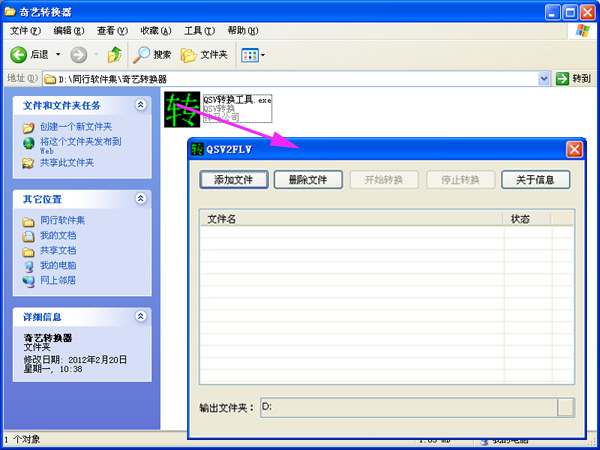
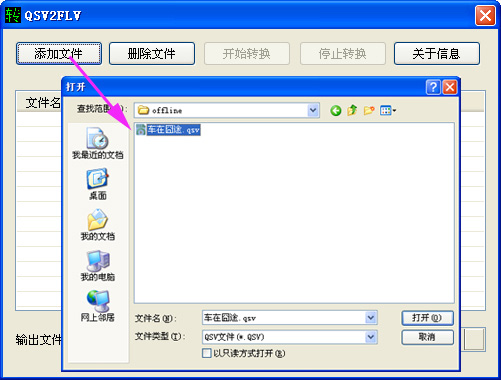
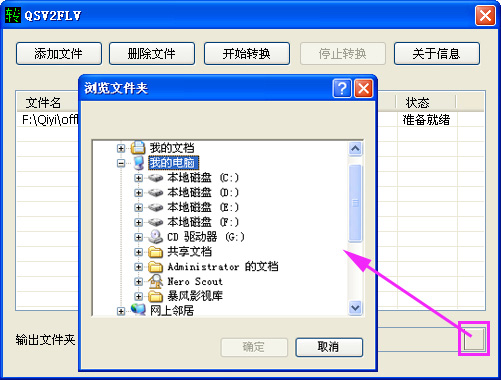
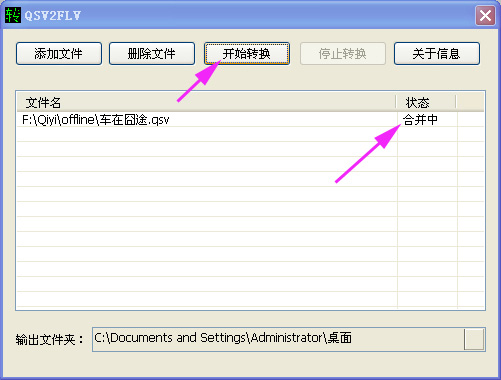
5、等到上面的提示是“完成”字样之后,那么qsv格式就转换完成啦,这时就可以在设置的输出路径上找到提取成功后的flv格式文件啦(在这里设置输出路径为“桌面”)。